Подробные настройки бумаги
Используйте это диалоговое окно для указания подробных параметров печати в соответствии с типом носителя, загруженного в принтер.
Если на бумаге появляются пятна при печати или качество печати ниже ожидаемого, результаты печати можно улучшить с помощью этих параметров.
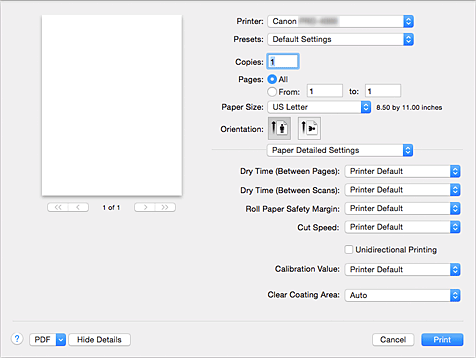
- Время сушки (между стр.) (Dry Time (Between Pages))
-
Позволяет задать интервал между печатью страницы и ее выводом из принтера. Поскольку чернилам требуется некоторое время для высыхания до обрезки рулона, даже если в разделе Обработка страницы (Page Processing) для параметра Автоматическая обрезка (Automatic Cutting) установлено значение Да (Yes), можно выводить документ с высохшими чернилами.
Параметр Время сушки (между стр.) (Dry Time (Between Pages)) доступен только для рулонной бумаги.Параметры Сведения Принтер по умолчанию (Printer Default)
Применение параметров, настроенных на панели управления принтера.
Нет (None)
Документы выводятся сразу после завершения печати.
30 секунд (30 seconds) / 1 минута (1 minute) / 3 минуты (3 minutes) / 5 минут (5 minutes) / 10 минут (10 minutes) / 30 минут (30 minutes) / 60 минут (60 minutes)
По завершении печати документы выводятся по истечении заданного времени.
- Время сушки (между скан) (Dry Time (Between Scans))
-
Позволяет задать интервал между печатью линии на странице и печатью следующей линии. Предотвращает растекание чернил или неравномерную окраску при печати без полей.
Параметры Сведения Принтер по умолчанию (Printer Default)
Применение параметров, настроенных на панели управления принтера.
Нет (None)
Каждая линия печатается сразу после предыдущей.
1 секунда (1 second) / 3 секунды (3 seconds) / 5 секунд (5 seconds) / 7 секунд (7 seconds) / 9 секунд (9 seconds)
После печати одной линии следующая будет напечатана по истечении заданного интервала.
* Увеличьте интервал в зависимости от случаев растекания или неравномерного окрашивания. - Защитное поле рулона (Roll Paper Safety Margin)
-
Позволяет указать длину белых полей по краям бумаги, чтобы даже значительно скрученная бумага пропитывалась на рабочей поверхности.
Параметры Сведения Принтер по умолчанию (Printer Default)
Применение параметров, настроенных на панели управления принтера.
3 мм (3mm)
Печать в стандартном размере.
* Выберите этот параметр, если при печати не возникает особых проблем.20 мм (20mm)
Выберите этот параметр в случае трения о печатающую головку, например при использовании значительно скрученной бумаги.
- Скорость обрезки (Cut Speed)
-
Позволяет выбрать скорость автоматической обрезки. Измените этот параметр для функции автоматической обрезки, если корректная обрезка невозможна.
Параметры Сведения Принтер по умолчанию (Printer Default)
Применение параметров, настроенных на панели управления принтера.
Быст (Fast)
Выберите это значение, если ровная обрезка невозможна с параметром Стандарт (Standard).
Параметр Стандарт (Standard)
Выберите это значение, если при автоматической обрезке не возникает особых проблем.
Медленно (Slow)
Выберите это значение при использовании клейкой бумаги, чтобы предотвратить попадание клея на резак и избежать ухудшения качества обрезки.
- Однонаправленная печать (Unidirectional Printing)
-
Предотвращает неравномерное наложение чернил и смещение линий при печати.
Поставьте флажок для выполнения однонаправленной печати. - Значение калибровки (Calibration Value)
- Позволяет применять результаты калибровки, выполненной в принтере. Для применения значений калибровки выберите Использовать значение (Use Value).
- Область прозрачного слоя (Clear Coating Area)
-
Настройка области прозрачного слоя.
- Авто (Auto)
-
Принтер автоматически устанавливает, где находятся области прозрачности и нужно ли применять прозрачный слой.
Возможно, удастся снизить потребление чернил при оптимизации цветности (CO) или при ускорении скорости печати. - По всей поверхности (Overall)
-
Принтер покрывает прозразным слоем всю область печати.
Если выбор значения Авто (Auto) приводит к неудовлетворительным эффектам при покрытии прозрачным слоем, возможно, результат удастся улучшить, выбрав По всей поверхности (Overall). Внимание!
Внимание!- В зависимости от типа бумаги и качества печати опция По всей поверхности (Overall) может быть недоступна.

